スポンサーリンク
OpenPyXLを使用すると、PythonからExcelを操作することができます。
本記事では、OpenPyXLを使用した最終行の行番号を取得する方法について、詳しくご説明します。
こんな人に読んでほしい
- Pythonを使用してExcelを操作したい人
- OpenPyXLを使用した、最終行の行番号を取得する方法を知りたい人
最終行の行番号の取得
以下データが入ったExcelファイルを使用して、最終行の行番号の取得方法をご紹介します。
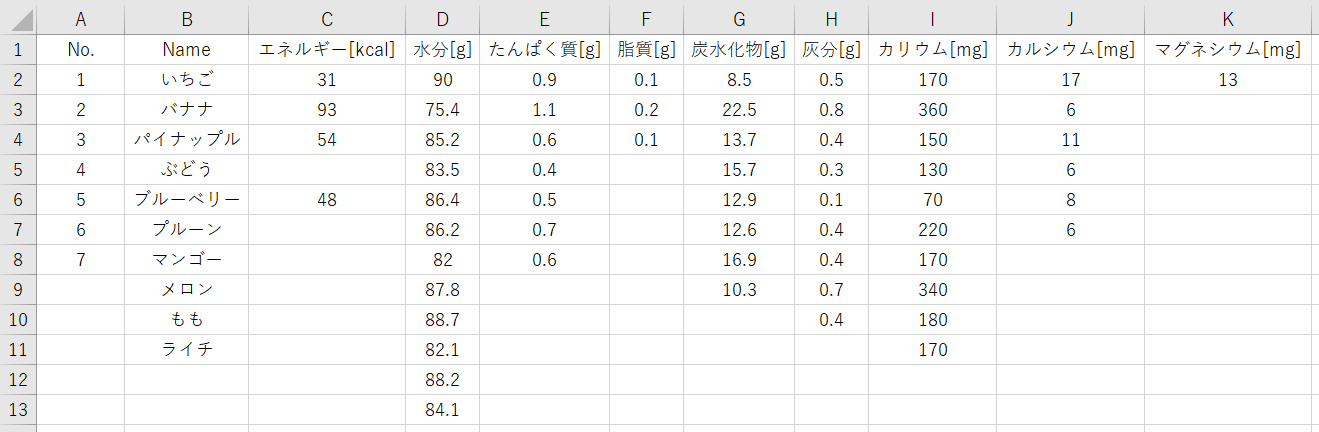
すべての列
以下を入力することで、すべての列の最終行の行番号を取得することができます。
#input
import openpyxl
wb = openpyxl.load_workbook("fruit031.xlsx")
ws = wb['Sheet1']
maxRow = ws.max_row + 1
maxClm = ws.max_column + 1
for j in range(1,maxClm):
for i in reversed(range(1,maxRow)):
if ws.cell(row=i, column=j).value != None:
print(str(j) + '列目の最終行番号:' + str(i))
break#output
1列目の最終行番号:8
2列目の最終行番号:11
3列目の最終行番号:6
4列目の最終行番号:13
5列目の最終行番号:8
6列目の最終行番号:4
7列目の最終行番号:9
8列目の最終行番号:10
9列目の最終行番号:11
10列目の最終行番号:7
11列目の最終行番号:2指定列
以下を入力することで、指定列の最終行の行番号を取得することができます。
#input
import openpyxl
wb = openpyxl.load_workbook("fruit031.xlsx")
ws = wb['Sheet1']
maxRow = ws.max_row + 1
maxClm = ws.max_column + 1
for j in range(1,maxClm):
# 列の指定
if j == 5:
for i in reversed(range(1,maxRow)):
if ws.cell(row=i, column=j).value != None:
print(str(j) + '列目の最終行:' + str(i))
break#output
5列目の最終行:8まとめ
この記事では、OpenPyXLを使用した最終行の行番号を取得する方法について、ご説明しました。
本記事を参考に、ぜひ試してみて下さい。
参考
Python学習用おすすめ教材
Pythonの基本を学びたい方向け
リンク
統計学基礎を学びたい方向け
リンク
Pythonの統計解析を学びたい方向け
リンク
おすすめプログラミングスクール
Pythonをはじめ、プログラミングを学ぶなら、TechAcademy(テックアカデミー)がおすすめです。
私も入っていますが、好きな時間に気軽にオンラインで学べますので、何より楽しいです。
現役エンジニアからマンツーマンで学べるので、一人では中々続かない人にも、向いていると思います。
無料体験ができますので、まずは試してみてください!
\まずは無料体験!/
スポンサーリンク


